EVERNOTEを中心に情報の整理をするようになると、何らかの不具合によってデータが飛んでしまったり、誤って削除してしまったりした場合には、とんでもないことになってしまいます。そこで、EVERNOTEのデータをバックアップ&復旧させる方法を紹介します。
EVERNOTEのエクスポート機能とは?
エクスポート機能については、EVERNOTEのWEB版にはない機能になりますので、この方法でバックアップを取るにはクライアント版のインストールが必要となります。
エクスポート(出力)さえしておけば、いつでもEVERNOTEに取り込むことが可能なので、定期的にエクスポートをしておくようにしましょう。
エクスポート機能の使い方
EVERNOTEでエクスポート機能を使う手順は以下の通りです。
まずはEVERNOTEのクライアント版を立ち上げて、バックアップしたいノートブックの上で右クリックを押しまして、「ノートをエクスポート」をクリックします。

続いて、4択になるかと思いますが、後々EVERNOTEに戻すことを考えると、「ENEX形式のファイル(.enex)でエクスポート」を選びましょう。
ENEX形式を選択して、「エクスポート」をクリックするとファイルの保存先を選択できるようになります。
※メモを確認するだけなら別の形でエクスポートをしておいても良いかと思います。

なお、バックアップしたいノートブックをドラッグ&ドロップしてデスクトップに落とすだけでも「ENEX形式」でのバックアップが実行されますので、この方法でもOKというか、こちらの方法のほうが早いと思います。

エクスポートしたデータをインポートする方法
逆にエクスポートしたデータを戻す(インポート)方法は、バックアップしておいた「ENEX」データをそのままEVERNOTEのクライアント版へドラッグ&ドロップするだけです。
この際に注意したい点は、「ノートブックそのものは再現されない」ので、先にノートブックを作っておいて、そちらへドラッグ&ドロップするということですね。
ということで、EVERNOTEのデータをバックアップ(エクスポート)する方法でした。
wako

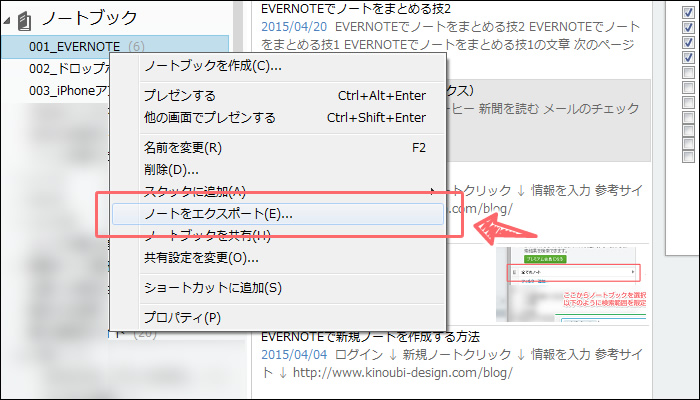





















コメントを残す